
Un file PDF è uno dei formati difficili da modificare. Per questo motivo, la gente è sempre in cerca di software che possa aiutarla a risolvere questo complesso problema di editing. Se ami leggere sullo schermo del computer, di certo ciò rischia di affaticare i tuoi occhi, quindi molti lettori scelgono di cambiare il colore di sfondo dei file PDF. In tal modo, possono leggere più facilmente i file PDF con minor danno alla vista. Qui sotto trovi software online e desktop che puoi usare per cambiare il colore di sfondo dei PDF.
2 diversi metodi per cambiare il colore di sfondo dei PDF
Parte 1: Soluzione online su Windows (gratis e a pagamento)
Apowersoft Online PDF Editor
Apowersoft PDF Editor Online è uno strumento online che rappresenta unacompleta soluzione per cambiare i colori di sfondo di alcuni file PDF. Presentauna semplice interfaccia facile da adottare e implementare. Inoltre, tipermette di capire come gestire, convertire e, naturalmente, modificare il tuofile PDF. Con i pochissimi passaggi che trovi qui sotto, potrai cambiare onlineil colore di sfondo dei PDF:
1. Vai sul suo sito e clicca su “Modifica online” per lanciare il software.
2. Seleziona il file che vuoi modificare e scegli “Pagine” e vai in Design pagine, clicca su “Sfondo” e poi “Aggiungi”.
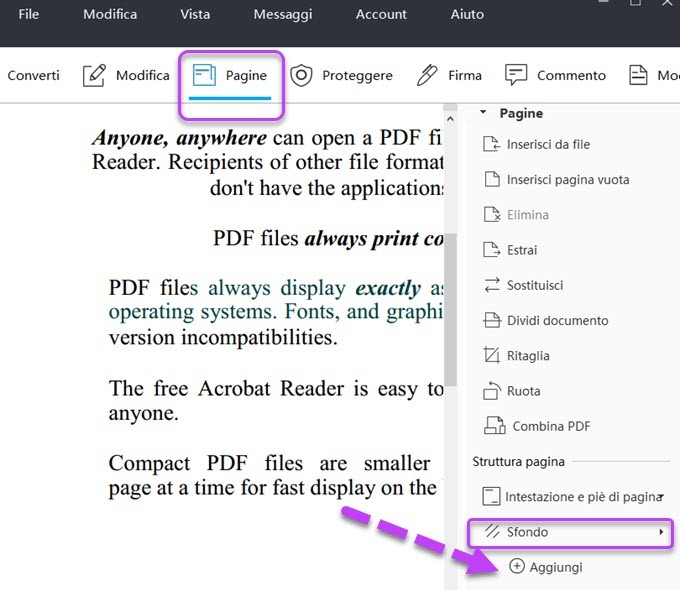
3. Clicca su “Dal colore” e imposta il colore che desideri per il tuo sfondo, poi clicca sul pulsante “OK”.
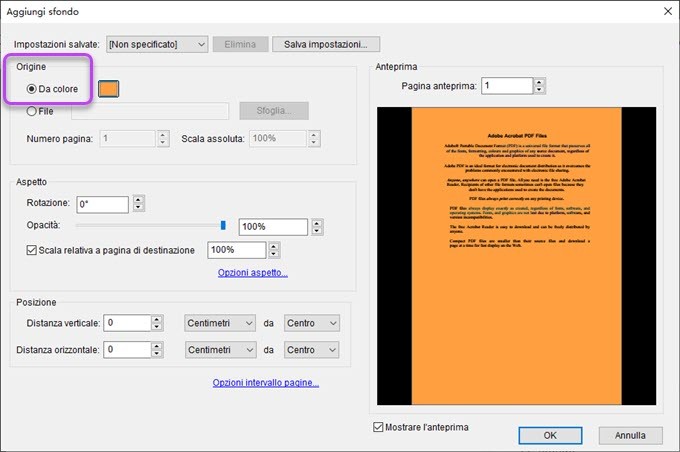
Un altro strumento che puoiusare per cambiare il colore di sfondo del tuo file PDF è PDF2GO. Si tratta diun software online con un’interfaccia essenziale semplice da capire. Questosoftware può cambiare il colore del testo e dello sfondo, caratteristica difficileda trovare in altri programmi. Ecco qui sotto i passaggi da seguire percambiare il colore di sfondo del tuo PDF usando PhantomPDF Online.
1. Apri il suo sito ufficiale. Sulla sua interfaccia, clicca su “Scegli file”, poi seleziona il file di cui desideri cambiare il colore di sfondo.
2. Sotto “Opzioni” scegli “Colore” e clicca su “Colore sfondo”.
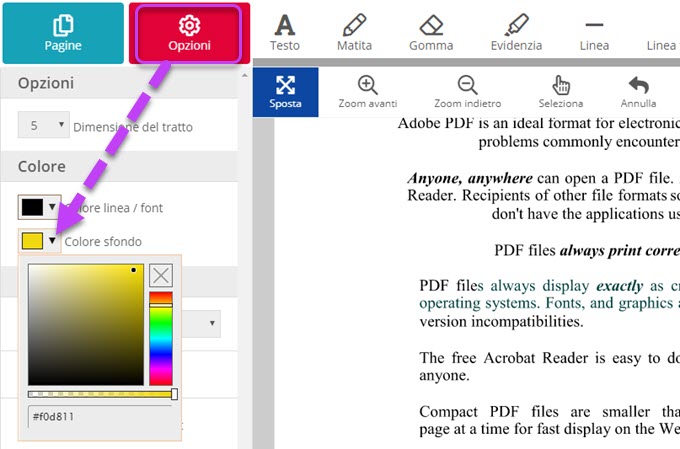
3. Per cambiare il colore di sfondo, vai su “Sostituisci colore del documento” per impostare il colore che desideri.
| Funzione | Apowersoft Online PDF Editor | PDF2GO |
|---|---|---|
| Aggiungi, aggiorna e rimuovi frequenti scelte di colore | ||
| Imposta uno sfondo trasparente | ||
| Modifica la scelta del colore |
Parte 2: Soluzione desktop su Windows (gratis e a pagamento)
Adobe AcrobatUno strumento che puoi usare per cambiare il colore di sfondo del tuo filePDF è Adobe Acrobat. Si tratta di un software desktop che offre agli utenti unafacile navigazione all’interno del programma. In tal modo, gli utenti potrannocambiare il colore di sfondo dei loro file PDF in un batter d’occhio. Questostrumento è noto anche per altre sue caratteristiche, come la possibilità diesportare, commentare, combinare file, organizzare pagine e altro. Tuttavia,per usare questo software, dovrai pagare $14,41 all’anno. Per cambiare ilcolore di sfondo del tuo file PDF usando Adobe Acrobat, leggi i passaggi quisotto.
1. Scarica e installa il software dal suo sito ufficiale escegli il file PDF che userai con lo strumento.
2. Seleziona “Modifica PDF” sulla destra del programma e clicca su “Altro” > “Sfondo” > “Aggiungi”.
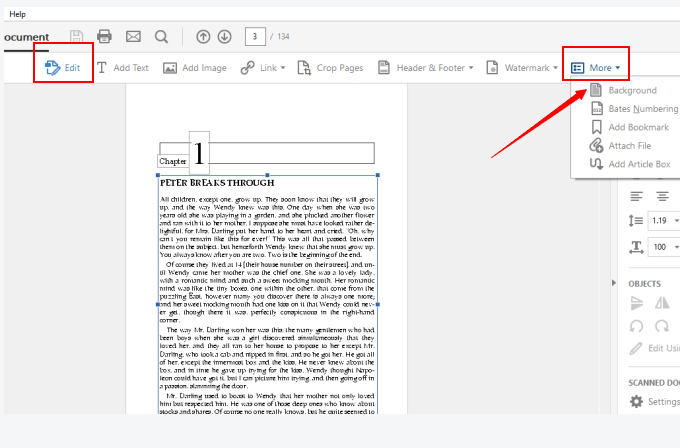
3. Clicca sul colore di sfondo che vuoi usare, poi clicca sul pulsante “OK”.
SodaPDF
SodaPDF offre tutto il necessario per modificare un file PDF. Anche se perquesto software dovrai pagare, ti sarà davvero utile. È pensato per aiutartinella tua fitta agenda. SodaPDF è una soluzione che ti aiuterà a cambiare ilcolore di sfondo dei tuoi file PDF. Presenta funzioni avanzate per modificareil tuo file PDF come desideri. Inoltre, potrai creare, convertire, inserire,proteggere e molto altro. Ecco i passaggi da seguire per cambiare il colore disfondo del tuo file PDF.
1. Prima di tutto, scarica e installa lo strumento dal suo sito Internet. Sotto “File”, clicca su “Carica” e scegli il file che desideri.
2. Poi, vai nella sezione “Modifica” e scegli “Sfondo” e imposta il colore che desideri sotto il contenuto selezionato, poi clicca sul pulsante “OK”.
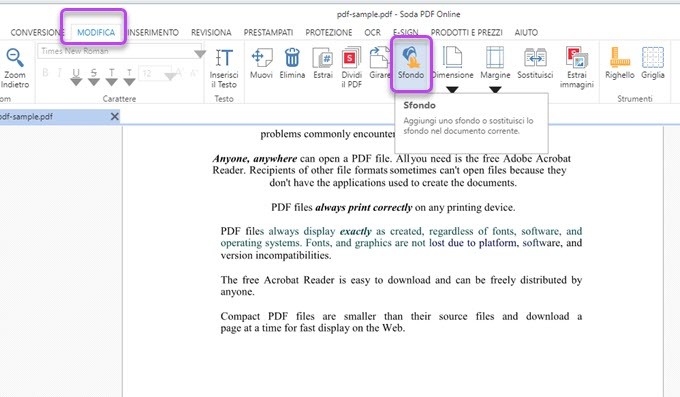
3. Una volta fatto, clicca sulla sezione “File” e scegli “Salva” per salvare il lavoro di modifica.
Tabella di confronto
| Funzione | Adobe Acrobat Reader | Soda PDF Anywhere |
|---|---|---|
| Regola l’opacità dello schermo | ||
| Imposta uno sfondo trasparente | ||
| Aggiungi, aggiorna e rimuovi frequenti scelte di colore | ||
| Modifica la scelta del colore |

Lascia un commento